-
Bestandsherstelspecificaties voor SSD en andere apparaten die de TRIM/UNMAP-opdracht ondersteunen
(TRIM is een SATA-opdracht, UNMAP is de SCSI/SAS-analoog)
Snelheid en capaciteit zijn al jaren de meest uitdagende parameters voor opslagapparaten. Tegelijkertijd moeten dergelijke apparaten compact blijven en niet veel energie verbruiken, wat vooral belangrijk is voor laptops en draagbare opslagapparaten. Dergelijke apparaten moeten ook betaalbaar zijn voor consumenten thuis en voor kleine bedrijven. De elektronische industrie heeft een rationele oplossing bedacht: ze biedt solid-state drives (SSD) als ultrasnelle opslagapparaten en 2,5-inch SMR-harde schijven als opslagapparaten met hoge capaciteit, maar toch compact en energiezuinig. Respectievelijk worden SSD's gebruikt voornamelijk als systeemapparaten, scratch- en tijdelijke opslagapparaten vanwege hun snelheid, terwijl 2,5-inch SMR-harde schijven worden gebruikt als opslag met hoge capaciteit. En wanneer beide typen samen worden gebruikt, wordt het totale hybride systeem erg snel en ruim. Ons artikel "Hoe je de reeds geïnstalleerde Windows van een oude HDD naar een nieuw SSD-apparaat kunt verplaatsen en een hybride gegevensopslagsysteem kunt maken" legt uit hoe je een dergelijk systeem kunt maken .
Naast veel voordelen hebben dergelijke apparaten enkele nadelen, vooral als het gaat om per ongeluk verwijderde of verloren bestanden herstel. In dit artikel leggen we uit waarom dit zo is en wat je kunt verwachten als je bestanden herstelt van een apparaat met het TRIM/UNMAP-commando.
We beginnen onze uitleg met enkele basisprincipes van hun werking.
SSD-apparaten
De meeste moderne computers, zelfs zeer goedkope, hebben een SSD als systeemopslagapparaat (en vaak de enige). Dergelijke apparaten zijn sneller, werken stil, verbruiken minder stroom en zijn beter bestand tegen fysieke schokken in vergelijking met conventionele harde schijven.
Er zijn twee soorten SSD-apparaten die verschillen in hun vormfactoren: met de oude 2,5-inch (dezelfde als voor conventionele HDD's) en een nieuwe M.2, die lijkt op een geheugenplank.

Figuur 1. Twee vormfactoren van SSD-opslagapparaten: 2,5" (links) en M.2 (rechts)
Klik op de afbeelding om te vergroten
Helaas hebben dergelijke apparaten ook enkele ernstige nadelen, waarvan bestandsherstel er een van is.
SSD-basis
Wanneer een bestand van een mechanische schijf wordt verwijderd, markeert het besturingssysteem eenvoudig het schijfgebied dat door het bestand wordt ingenomen als vrij, maar de gegevens zijn onaangeroerd op de schijf gelaten totdat een nieuw bestand het overschrijft. Wanneer een programma voor gegevensherstel toegang krijgt tot het ongerepte gebied, krijgt het de oude gegevens. Dat is hoe bestandsherstel werkt.
Een SSD moet echter ofwel zijn nieuwe cellen gebruiken, of eerst de oude gegevens in de bezette cellen opschonen om de nieuwe gegevens op te slaan. Het opschonen van oude gegevens in SSD's is een vrij langzaam proces. Daarom werkt het verwijderen van bestanden in een SSD op de volgende manier: wanneer een gebruiker, programma of besturingssysteem zelf een bestand verwijdert, geeft het besturingssysteem het TRIM-commando dat de SSD informeert dat de gegevens niet langer nodig zijn. De SSD plaatst de cellen die het bestand in beslag neemt in een speciale pool om later te worden verwijderd. Wanneer een programma of besturingssysteem gegevens van die cellen opvraagt, retourneert de SSD eenvoudig rotzooi of nullen.
Bovendien schudt het apparaat de gegevens constant over zijn cellen om hun slijtage te egaliseren, en alleen het apparaat zelf weet waar de bestandsgegevens op een bepaald moment zijn opgeslagen. Het besturingssysteem heeft geen controle over dit proces en bovendien heeft het geen middelen om de feitelijke fysieke locatie van de gegevens te kennen.
Dit is de reden waarom gegevensherstel van SSD-apparaten wanneer de TRIM-opdracht wordt gebruikt, buitengewoon moeilijk en in de meeste gevallen onmogelijk is.
SSD's zijn solid-state opslagapparaten, net als andere typen flashgeheugen (SD-kaarten, geheugensticks en dergelijke), maar niet alle solid-state opslagapparaten zijn SSD's. R-Studio laat zien of het flash-apparaat het TRIM-commando ondersteunt in het veld Features op de S.M.A.R.T. tabblad.
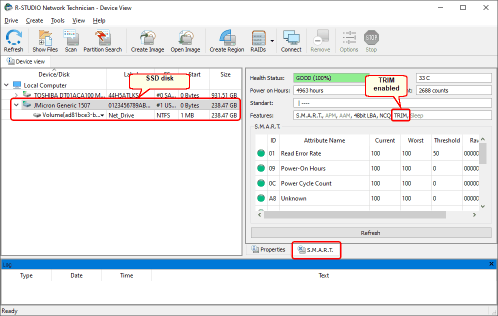
Fig.2.TRIM-ondersteuning in SSD-apparaten
Klik op de afbeelding om te vergroten
Harde schijven met de SMR-technologie
De SMR (Shingled Magnetic Recording)-technologie wordt gebruikt om het belangrijkste obstakel voor toenemende capaciteit in compacte harde schijf: beperkingen voor opslagdichtheid. In tegenstelling tot conventionele harde schijven die gegevens in niet-overlappende magnetische sporen parallel aan elkaar schrijven, schrijven SMR-schijven gegevens in gedeeltelijk overlappende sporen, wat een hogere spoordichtheid mogelijk maakt. Een dergelijke opname lijkt op dakshingles, vandaar de naam.
Deze technologie verhoogt inderdaad de capaciteit van de harde schijf, maar wanneer gegevens moeten worden overschreven of verwijderd, heeft deze handeling ook invloed op een deel van andere overlappende tracks met de bijbehorende gegevens. Om de gegevens op de overlappende tracks op te slaan, moet deze ergens anders worden geschreven, wat deze bewerking erg traag maakt. Om dit proces te versnellen, worden dezelfde principes als in SSD-apparaten en hetzelfde commando TRIM gebruikt. Het effect op gegevensherstel is hetzelfde: wanneer een programma of besturingssysteem gegevens van verwijderde bestanden opvraagt, retourneert de harde schijf nullen of rotzooi, waardoor gegevensherstel uiterst moeilijk of onmogelijk wordt.
Gewoonlijk dragen SMR-schijven een speciaal merkteken op de behuizing.
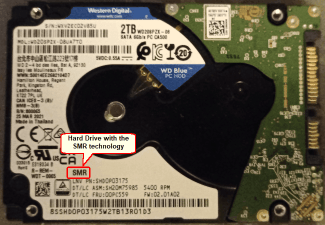
Fig.3.Harde schijf met de SMR-technologie
Klik op de afbeelding om te vergroten
R-Studio laat zien of de harde schijf het TRIM-commando ondersteunt in het veld Features op de S.M.A.R.T. tabblad.
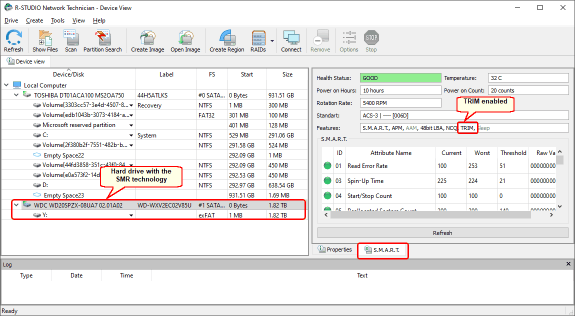
Fig.4.TRIM-ondersteuning in harde schijven met de SMR-technologie
Klik op de afbeelding om te vergroten
Opslagapparaten, besturingssystemen en bestandssystemen die de TRIM-opdracht ondersteunen
TRIM werkt wanneer alle drie de componenten dit ondersteunen: een opslagapparaat, besturingssysteem en bestandssysteem op het door TRIM ondersteunde apparaat. Bijna alle moderne SSD-apparaten en 2,5" harde schijven groter dan 1 TB ondersteunen het TRIM-commando. Wat betreft complexe volumes bestaande uit SSD's en SMR-harde schijven, dat hangt ervan af. Linux LVM2- en Windows-software-RAID's ondersteunen TRIM, terwijl software-RAID's in macOS en de meeste hardware RAID-controllers niet.
Virtuele schijven van virtuele machines zijn wat lastiger. Het feit dat een virtuele schijf is opgeslagen op een door TRIM ondersteund apparaat zegt niets. Voor het host-besturingssysteem is deze schijf een geldig bestand en alle schijfbewerkingen van de virtuele machine zijn lees-schrijfbewerkingen voor dat bestand. Binnen de virtuele machine met een virtuele TRIM-ondersteunde schijf hangt het allemaal af van de virtualisatiesoftware. Sommige simuleren gewoon het TRIM-commando en retourneren rotzooi zonder daadwerkelijke wijzigingen in het SSD-bestand, terwijl sommige bestandsgegevens wijzigen.
Belangrijkste besturingssystemen en bestandssystemen die het TRIM-commando ondersteunen:
| TRIM standaard aan/uit | Bestandssystemen | Wanneer TRIM wordt uitgegeven |
| Windows (7 en nieuwer) | ||
| Aan | NTFS en ReFS (alleen Windows Storage Space) | Onmiddellijk na verwijdering |
| macOS (Mac OS X Lion 10.6.8 en nieuwer) | ||
|
Aan op oorspronkelijke Apple SSD-apparaten Uit op niet-oorspronkelijke apparaten |
APFS en HFS+ | Onmiddellijk na verwijdering |
| Linux (Kernel 2.6.28 en nieuwer) | ||
| Aan op de meeste distros, maar hangt af van instellingen. | Ext4, Btrfs, JFS, XFS, F2FS, NTFS | Hangt af van distros en instellingen, meestal wekelijks, maar kan onmiddellijk na verwijdering zijn |
Hoe het TRIM-commando het gegevensherstel beïnvloedt
Verwijderde bestanden en geformatteerde schijven:
Windows en Mac: Bijna altijd onmogelijk. Zelfs het herstellen van onbewerkte bestanden kan niet helpen.
Linux: Mogelijk indien gedaan voordat het TRIM-commando is gegeven.
Bestanden verloren in licht beschadigde bestandssystemen (herkend door hun eigen besturingssysteem):
Elk OS repareert dergelijke bestandssystemen geleidelijk met behulp van het TRIM-commando om rotzooi, ongeldige bestandsrecords en overbodige bestanden te verwijderen. Gegevensherstel is mogelijk als het snel wordt gedaan en op systemen waarop het TRIM-commando is uitgeschakeld.
Zwaar beschadigde bestandssystemen (niet herkend door hun oorspronkelijke besturingssysteem):
Gegevensherstel is mogelijk omdat het besturingssysteem ze niet kan repareren en geen gegevens verwijdert.
Hoe het negatieve effect van het TRIM-commando minimaliseren
Er kunnen enkele stappen worden ondernomen om het negatieve effect van het TRIM-commando te minimaliseren wanneer gegevensherstel mogelijk is.
- Schakel de TRIM-opdracht uit tijdens het herstellen van gegevens. Vergeet niet om het in te schakelen zodra het bestandsherstel is voltooid.
Windows:
Druk op Win + X-toetscombinatie.
Windows PowerShell verschijnt:
Voer "fsutil behavior set DisableDeleteNotify 0/1" in
(1 om uit te schakelen, 0 om in te schakelen)
macOS:
Voer in Terminal "sudo trimforce disable" in
Voer het beheerderswachtwoord in en antwoord "Y " op verschillende vragen.
De computer start automatisch opnieuw op met TRIM uitgeschakeld
Om TRIM weer in te schakelen, voer je "sudo trimforce enable" in.
Linux:
Hangt af van distros en instellingen. Raadpleeg de documentatie voor de specifieke installatie.
Conclusie
Gegevensherstel van TRIM-ondersteunende apparaten die op een belangrijk modern besturingssysteem draaien, is meestal onmogelijk voor verwijderde bestanden en geformatteerde apparaten, en in andere gevallen erg moeilijk, tenminste wanneer alleen softwareoplossingen worden gebruikt . Iedereen die iets anders beweert, is ofwel incompetent of bedriegt opzettelijk zijn klanten. De uitzondering is een zeer klein aantal zeer geavanceerde gegevensherstelbedrijven met gekwalificeerd personeel dat in sommige gevallen gegevens kan herstellen die zijn verwijderd van een SSD-apparaat met het ingeschakelde TRIM-commando. Toch vereist een dergelijke procedure fysieke toegang tot de interne componenten van het apparaat en veel handmatig onderzoek.
Daarom is een goede en regelmatige gegevensback-up vooral belangrijk voor computers met SSD-opslagapparaten. R-Drive Image, gemaakt door R-TT Inc., is krachtige en geliefde software voor het maken van back-ups van SSD's en andere opslagapparaten. Je kunt de volledig functionele versie downloaden en 30 dagen lang zonder beperkingen uitproberen.
- Gids voor gegevensherstel
- Bestandsherstelsoftware. Waarom R-Studio?
- R-Studio voor forensische en gegevensherstelbedrijven
- R-STUDIO Review on TopTenReviews
- Bestandsherstelspecificaties voor SSD en andere apparaten die de TRIM/UNMAP-opdracht ondersteunen
- Gegevens herstellen van NVMe-apparaten
- Het succes van veelvoorkomende gevallen van gegevensherstel voorspellen
- Herstel van overschreven gegevens
- Emergency File Recovery Using R-Studio Emergency
- RAID-herstelpresentatie
- R-Studio: gegevensherstel vanaf een niet-functionele computer
- Bestandsherstel vanaf een Computer Die Niet Wil Opstarten
- Kloon schijven vóór bestandsherstel
- HD-videoherstel van SD-kaarten
- Bestandsherstel vanaf een niet-opstartbare Mac-computer
- De beste manier om bestanden van een Mac-systeemschijf te herstellen
- Gegevensherstel van een versleutelde Linux-schijf na een systeemcrash
- Gegevensherstel van Apple Schijfkopieën (.DMG-bestanden)
- Bestandsherstel na herinstallatie van Windows
- R-Studio: gegevensherstel over het Netwerk
- Hoe het R-Studio Corporate-pakket gebruiken
- Gegevensherstel van een opnieuw geformatteerde NTFS-schijf
- Gegevensherstel vanaf een ReFS-schijf
- Gegevensherstel van een opnieuw geformatteerde exFAT/FAT-schijf
- Gegevensherstel van een gewiste HFS of HFS+ schijf
- Gegevensherstel van een gewiste APFS-schijf
- Gegevensherstel van een opnieuw geformatteerde Ext2/3/4FS-schijf
- Gegevensherstel vanaf een XFS-schijf
- Gegevensherstel vanaf een eenvoudige NAS
- Virtuele RAID- en LVM/LDM-volumes verbinden met het besturingssysteem
- Specifics of File Recovery After a Quick Format
- Gegevensherstel Na Een Crash Van Partitiebeheer
- File Recovery vs. File Repair
- Data Recovery from Virtual Machines
- Noodgegevensherstel via Netwerk
- Gegevensherstel op afstand via internet
- Een aangepast bekend bestandstype maken voor R-Studio
- Finding RAID parameters
- Recovering Partitions on a Damaged Disk
- NAT en firewall-traversal voor gegevensherstel op afstand
- Gegevensherstel van een externe schijf met een beschadigd bestandssysteem
- Basisprincipes van bestandsherstel: hoe gegevensherstel werkt
- Standaardparameters van Software Stripe Sets (RAID 0) in Mac OS X
- Gegevensherstel van bestanden op virtuele harde schijf (VHD)
- Gegevensherstel van verschillende bestandscontainerindelingen en versleutelde schijven
- Automatische RAID-parameterdetectie
- IntelligentScan technologie voor gegevensherstel
- Multi-pass imaging in R-Studio
- Runtime-imaging in R-Studio
- Linear Imaging versus Runtime Imaging versus Multi-Pass Imaging
- USB Stabilizer Tech voor onstabiele USB-apparaten
- Gezamenlijk werk van R-Studio en PC-3000 UDMA-hardware
- Gezamenlijk werk van R-Studio en HDDSuperClone
- R-Studio T80+ - Een professionele gegevensherstel- en forensische oplossing voor kleine bedrijven en particulieren, voor slechts 1 USD/dag.
- Back-up artikelen
- R-Drive Image Standalone en bedrijfslicentieoverdracht
- Back-upsoftware. Back-up met vertrouwen
- R-Drive Image als gratis krachtige partitiemanager
- Computerherstel en Systeemherstel
- Disk Cloning and Mass System Deployment
- Toegang krijgen tot individuele bestanden of mappen op een geback-upte schijfkopie
- Een Gegevensconsistent, Ruimtebesparend Back-upplan maken voor een Kleine Bedrijfsserver
- How to Move the Already Installed Windows from an Old HDD to a New SSD Device and Create a Hybrid Data Storage System
- Hoe een geïnstalleerde Windows naar een grotere schijf te verplaatsen?
- Een met BitLocker versleutelde systeemschijf verplaatsen naar een Nieuw Opslagapparaat
- Hoe maak je een back-up en herstel je schijven op Linux- en Mac-computers met behulp van R-Drive Image
- Verwijderen van artikelen ongedaan maken
- Haal verwijderde bestanden terug
- Gratis herstel van SD- en geheugenkaarten
- Gratis HD-videoherstel van SD-kaarten
- Bestandsherstel vanaf een Externe Schijf met een Beschadigd, Verwijderd, Geformatteerd of Niet-Ondersteund Bestandssysteem
- R-Undelete: Bestandsherstel van een niet-functionele computer
- Gratis bestandsherstel vanaf een geheugenkaart van een Android-telefoon
- Gratis foto- en videobestanden herstellen
- Easy file recovery in three steps
Rating: 4.8 / 5
R-TT may not be the easiest or most user-friendly solution, but the algorithm used for the renaming saved me THOUSAND of hours of opening ...




